إصلاح رمز الخطأ 0x80242022 عند تثبيت ألعاب Xbox على جهاز كمبيوتر يعمل بنظام Windows
قد يواجه بعض لاعبي أجهزة الكمبيوتر رمز الخطأ 0x80242022(error code 0x80242022) عند محاولة تثبيت لعبة Xbox Game Pass(Xbox Game Pass) على جهاز Windows 10 أو Windows 11. في هذا المنشور ، سنقدم أنسب الحلول التي يمكنك تجربتها لحل هذه المشكلة بنجاح.
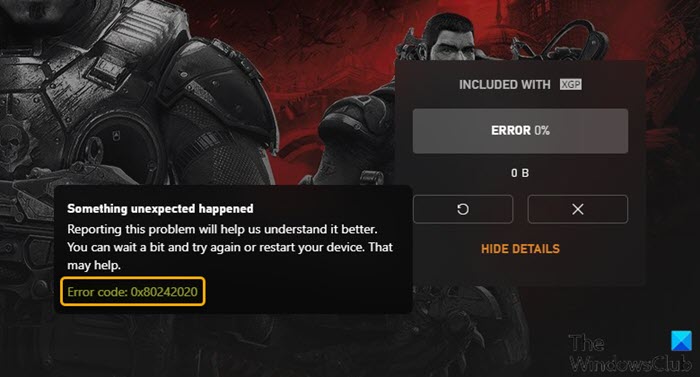
يوجد أدناه(Below) وصف رمز الخطأ على موقع دعم Xbox(Xbox Support) :
Reconnect the drive you download to. We can’t find it.
هذا يعني أنه لا يمكن تحديد موقع ملف اللعبة الخاص بلعبتك.
لماذا لا يتم تثبيت لعبتي على جهاز الكمبيوتر؟
قد يكون هناك عدد كبير من الأسباب ، ولكن من المرجح ألا يتم تثبيت اللعبة على جهاز ألعاب Windows إذا لم يكن جهاز الكمبيوتر الخاص بك يحتوي على مساحة كافية على محرك الأقراص أو لا يفي بالمتطلبات. أيضًا ، يمكن أن تكون البرامج الأخرى التي تعمل في الخلفية هي السبب في هذه المشكلة. تأكد(Make) من أن اللعبة التي تقوم بتثبيتها متوافقة مع إصدار نظام التشغيل لديك على جهاز الكمبيوتر الخاص بك.
إصلاح رمز الخطأ 0x80242022(Fix Error Code 0x80242022) عند تثبيت ألعاب Xbox على جهاز الكمبيوتر(Xbox)
إذا واجهت رمز الخطأ 0x80242022 عند تثبيت(error code 0x80242022 when installing games) مشكلة الألعاب ، فيمكنك تجربة الحلول الموصى بها أدناه بدون ترتيب معين ومعرفة ما إذا كان ذلك يساعد في حل المشكلة.
- أعد تشغيل الكمبيوتر
- (Change Xbox Game Pass)تغيير موقع التثبيت الافتراضي لتطبيق Xbox Game Pass للألعاب
- إظهار ملف اللعبة الخاص بك
- قم بتشغيل مستكشف أخطاء التثبيت(Program Install) وإلغاء التثبيت ومصلحها(Uninstall Troubleshooter)
- قم بإجراء تمهيد(Boot) نظيف وقم بتثبيت اللعبة
- (General)إصلاح عام لمشكلات تنزيل / تثبيت ألعاب Game Pass
دعنا نلقي نظرة على وصف العملية المتضمنة فيما يتعلق بكل حل من الحلول المدرجة.
1] أعد تشغيل الكمبيوتر
كما هو مقترح في موجه الخطأ ، يمكنك الانتظار قليلاً ثم محاولة تثبيت اللعبة أو ببساطة إعادة تشغيل الكمبيوتر(restart your computer) ومعرفة ما إذا كان رمز الخطأ 0x80242022(error code 0x80242022) يظهر مرة أخرى عند تثبيت الألعاب على جهاز Windows 10/11.
2] تغيير موقع التثبيت الافتراضي لتطبيق Xbox Game Pass للألعاب(Change Xbox Game Pass)
إذا كنت تحاول تثبيت اللعبة على محرك أقراص خارجي بدلاً من محرك تثبيت Windows ، فستواجه هذه المشكلة. في هذه الحالة ، يمكنك تغيير موقع التثبيت الافتراضي لتطبيق Xbox Game Pass للألعاب. (Xbox Game Pass)لفعل هذا،
- اضغط على Windows key + i لفتح تطبيق الإعدادات(open Settings app) .
- انقر فوق النظام(System) > التخزين(Storage) .
- ضمن المزيد من إعدادات التخزين(More Storage Settings) ، انقر فوق تغيير مكان حفظ المحتوى الجديد(Change where new content is saved) .
- انقر فوق سيتم حفظ التطبيقات الجديدة في(New apps will save to) القائمة المنسدلة.
- حدد محرك الأقراص حيث تريد حفظ المحتوى الذي تم تنزيله حديثًا.
- اخرج من تطبيق الإعدادات عند الانتهاء.
3] إظهار ملف اللعبة الخاص بك
لإظهار ملف اللعبة على جهاز الكمبيوتر الشخصي الذي يعمل بنظام Windows(Windows) ، قم بما يلي:
- اضغط على Windows key + E لفتح File Explorer(open File Explorer) .
- حدد علامة التبويب عرض .(View)
- انقر لتحديد مربع العناصر المخفية (Hidden)لإظهار الملفات / المجلدات المخفية .
- حدد موقع(Locate) ملف اللعبة وانقر فوقه بزر الماوس الأيمن ، ثم حدد خصائص(Properties) .
- ضمن السمات(Attributes) ، انقر لإزالة علامة الاختيار من المربع المخفي .(Hidden)
يمكنك الآن محاولة تثبيت اللعبة مرة أخرى ومعرفة ما إذا كان قد تم حل المشكلة. خلاف ذلك ، جرب الحل التالي.
4] قم بتشغيل(Run) " تثبيت البرنامج(Program Install) وإلغاء تثبيت مستكشف الأخطاء ومصلحها"(Uninstall Troubleshooter)
يعد مستكشف أخطاء تثبيت البرامج وإلغاء التثبيت ومصلحها من Microsoft أداة مفيدة تساعدك على إصلاح المشكلات تلقائيًا عند منعك من تثبيت البرامج أو إزالتها. يعمل أيضًا على إصلاح مفاتيح التسجيل التالفة.
5] قم بإجراء (Perform)تمهيد نظيف(Clean Boot) وتثبيت اللعبة
يمكن حل هذا الخطأ عن طريق إجراء تمهيد نظيف(performing a Clean Boot) لبدء تشغيل جهاز الكمبيوتر الذي يعمل بنظام Windows 10/11 مع الحد الأدنى من برامج التشغيل والبرامج المطلوبة - سيؤدي ذلك إلى إزالة أي تعارضات تحدث أثناء تثبيت اللعبة.
6] إصلاح عام(General) لمشكلات تنزيل / تثبيت ألعاب Game Pass
يقدم هذا الدليل حلولاً لمشكلات تنزيل ألعاب Xbox Game Pass وتثبيتها .
أتمنى أن يساعدك هذا!
لماذا لا يقوم جهاز الكمبيوتر الخاص بي بتشغيل الألعاب بسلاسة؟
تحدث مشكلة عدم تشغيل جهاز الكمبيوتر للألعاب بسلاسة(computer not running games smoothly) نظرًا لأن جهاز الألعاب لديك لا يحتوي على الأجهزة المناسبة لتشغيل اللعبة بكفاءة. يجب عليك التحقق من موقع بائع اللعبة إذا كانت مواصفات النظام لديك تفي بالحد الأدنى من المتطلبات لتشغيل اللعبة - وإلا ، فسيتعين عليك ترقية نظامك.
منشور ذو صلة(Related post) : إصلاح ألعاب Xbox لن يتم تثبيتها على جهاز كمبيوتر يعمل بنظام Windows.(Fix Xbox games won’t install on Windows PC.)
Related posts
Fix Error Code 664640 في Call من Duty Modern Warfare or Warzone game
Fix EA Error Code 524، Sorry هذا الحساب غير قادر على اللعب عبر الإنترنت
كيفية Fix Windows Update Error Code 80244010
Fix Windows Update Error Code 0x8007025D-0x2000C
Fix Windows Update Error Code 0x800700c1
كيفية Fix Error Code 0x80004005
إصلاح رمز الخطأ 0xc0000225 في نظام التشغيل Windows 10
Fix USB Error Code 52 Windows لا يمكن التحقق من التوقيع الرقمي
Fix Windows Store Error Code 0x803F8001
Fix Error Code 0x8007000D عند محاولة تنشيط النوافذ
Fix Windows Store Error Code 0x80240437
Fix Windows Update Error Code 8024a112
Fix Windows Update Error Code 0xd0000034
Fix CD or DVD Drive Error Code 39
Fix ويندوز 10 Store Error Code 0x80072efd
Fix USB لا تعمل Error Code 39
كيفية إصلاح رمز خطأ Netflix M7111-1101
Fix Windows Update Error Code 800F0A13
إصلاح رمز خطأ Square Enix i2501
Fix Geforce Experience Error Code 0x0003
